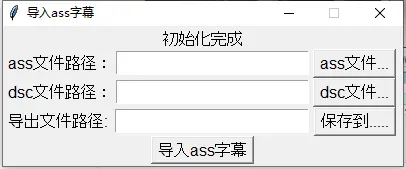【歌姬计划MEGA39+】将歌词导入到谱面文件中
ASS字幕/LRC歌词导入工具
Releases · hiki8man/import-ass-to-dsc (github.com)
自制谱工具下载:
https://github.com/hiki8man/import-ass-to-dsc/releases
密码:7zd6
其实之前就有写过怎么手动打轴,但网友反馈看不懂,这里就顺便和新工具一起着重新讲一下
以前的三指打轴法歌词导入教程:cv15672707
这里还是简单重新提下三指打轴:三指打轴需要插入一个视频,然后一边放视频一边快速轮指实现粗略打轴,最后再多次回放片段确认打的时间轴是否准确
三指打轴优点很明显,入门速度极快,但是效率并不是很高
因此还有种操作是直接对着音轨使用鼠标设置开始结束位置
在 Aegisub 的声波区,我们可以直接使用 鼠标左右键 点击设置区域起始和终止位置
其中红线代表起始位置,蓝线代表终止位置

知道了这个操作后,配合快捷键,我们就可以快速定位一个歌词的大致位置
我们先复习下快捷键:
用于检查整段歌词时间轴的快捷键:
按下 S 键可以从这个字幕时间轴开始处播放直到字幕结束时间
用于检查时间轴开始位置用的快捷键:
按下 Q 键可以播放这个字幕时间轴开始前500ms音频
按下 E 键可以播放这个字幕时间轴开始后500ms音频
用于检查时间轴结束位置用的快捷键:
按下 D 键可以播放这个字幕时间轴结束前500ms音频
按下 W 键可以播放这个字幕时间轴结束后500ms音频
在打轴的时候不断使用鼠标右键设置终止位置,然后按下 D键 播放简单确认下开始位置在哪,找到了就按左键设置起始位置,没设置好就继续拖
确认设置好开始位置后不断鼠标右键调整结束位置,并按下 D键 反复确认位置是否正确
最后按下 勾 确认即可
如果要录一个gif演示的话,大概是这样子
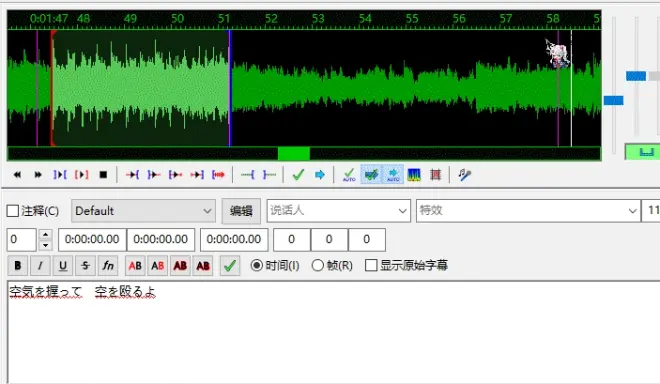
调整完后保存为ass文件
为歌词添加颜色
这是我在暑假研究写出来的东西,大概是目前唯一一个可以导出带颜色歌词的工具
首先我们需要在 Aegisub 里为歌词添加颜色标签
将光标移动到歌词最前面,选择 设置主要填充色

在弹出的窗口里我们就可以修改颜色参数
目前导入工具只能识别RGB色彩里面的这四个参数:红、绿、蓝、透明度
根据自己需求修改这四个值后点确认即可设置歌词颜色
如果不知道自己想要的颜色具体数值的话也可以使用吸管工具设置
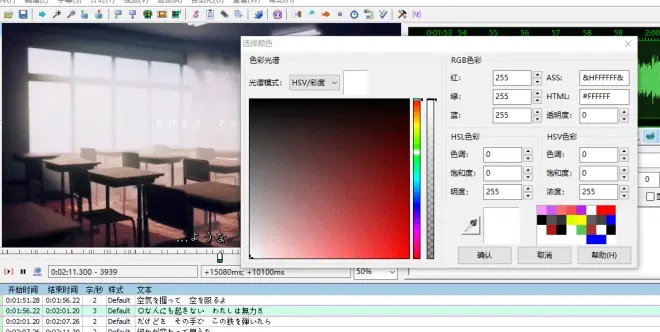
最后保存为ass格式字幕文件,使用我写的 import-ass-to-dsc 工具导入即可,工具会自动弹出一个pvdb的歌词部分给你复制
需要注意路径不能有空格或者奇怪的符号
(怎么操作应该很容易看懂吧,这里就不具体说明了)